Стартиране на Windows 10x в компютърен емулатор на Windows 10
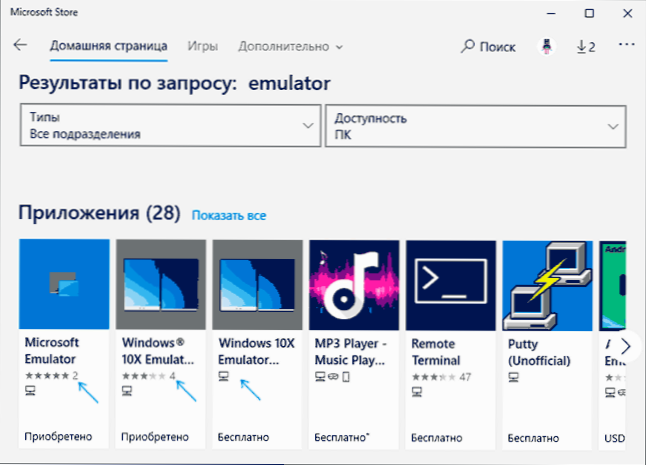
- 2888
- 370
- Lowell Altenwerth
В края на миналата година Microsoft представи операционната система Windows 10x, за да работи на мобилните си устройства с два екрана, като Surface Neo. По -късно беше пуснат емулатор и изображението на тази операционна система, които могат да стартират само в Windows 10 Insider Preview повече от конкретна версия, но сега емулаторът е достъпен на всеки компютър с Windows 10 с най -новите инсталирани актуализации.
В този преглед как да инсталирате емулатора на Windows 10x на вашия компютър и накратко за това, което може да се види в новата операционна система, налични настройки и някои други нюанси. Може да бъде и интересно: най -добрите емулатори на Android за Windows.
- Инсталиране на емулатора и изображението на Windows 10x
- Windows 10x операционна система
- Видео преглед
Инсталиране на емулатора и изображението на Windows 10x
За да инсталирате емулатора на Windows 10x, просто изпълнете следните стъпки:
- Отидете в Microsoft Store App Store, в търсенето, въведете емулатора.
- В резултатите обърнете внимание на елемента на емулатора на Microsoft - ние го инсталираме първо.
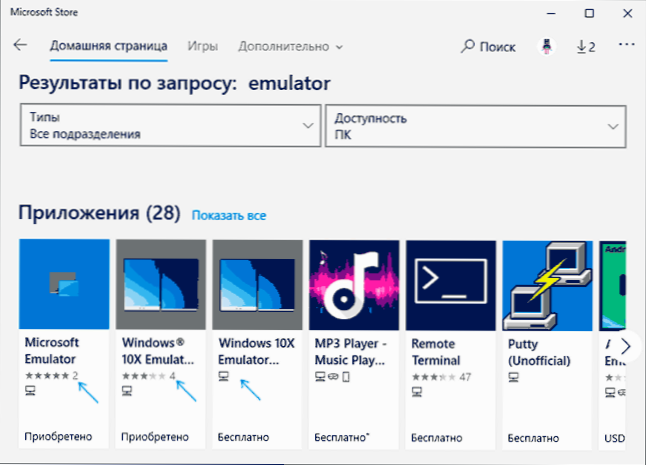
- В резултатите ще има и няколко изображения на Windows 10x, ние инсталираме най -новата версия.
По този.
В приложението ще видите списък с изображения на Windows 10x (най -вероятно само едно изображение), щракнете върху „Старт“ за стартиране. Не забравяйте, че за работата на емулатора трябва да активирате виртуализацията и когато се появи грешка след натискане на старт, щракнете върху бутона „Отново“.
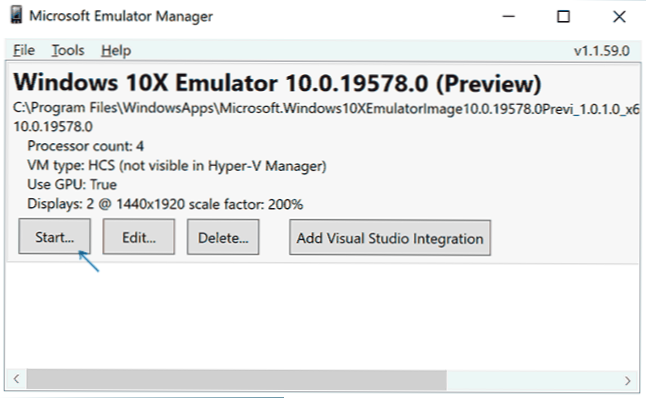
Windows 10x операционна система
След стартиране на емулатора, след малко време за изтегляне ще видите Windows 10x "Desktop", разделен на два екрана, на него - само лента на задачите (се разгръща, когато индикаторът на мишката е блокиран), на който бутонът "Старт" с нови приложения Икони и задачи за гледане на бутони.
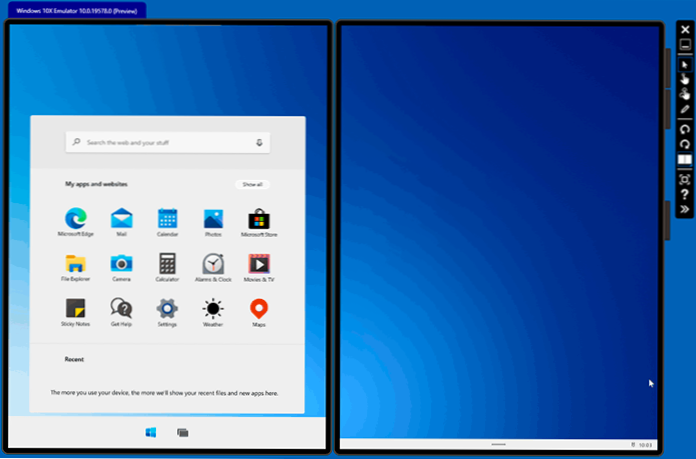
Пълният списък на инсталираните приложения можете да видите, като щракнете върху „Покажи всички“ в менюто. Между другото, не можах да установя руския език на интерфейса чрез параметрите, но входният език е зададен.
Неща като „параметри“ или „Център за сигурност на Windows“ почти не се различават от тези на вашия компютър с Windows 10, докато стандартните интерфейси като „контролен панел“ вече не са.
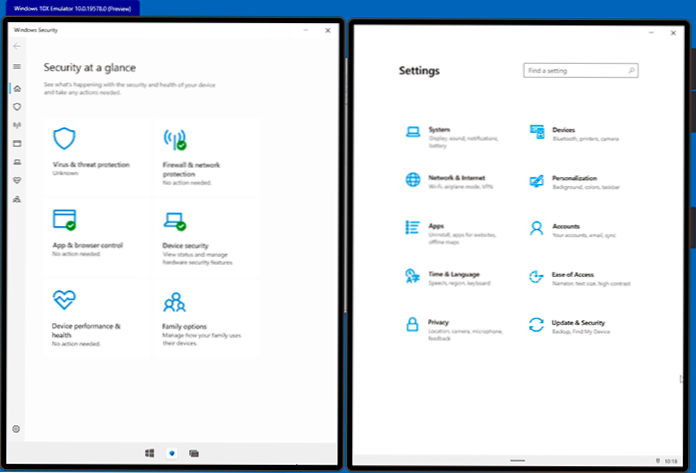
Ако погледнете в диригента, от които има две копия (обикновени и бета, второто не е започнало за мен), ще видите, че потребителят има достъп само до собствените си папки, като „Документи“, „Изтегляния“ и други подобни, останалата част от файловата система, скрита и недостъпна. В същото време в системата все още присъстват други папки и „Disk C“, но няма да работи за достъп до нея (показано във видеото).
Самият Windows 10x е предназначен за мобилни устройства, но за разлика от други мобилни OSS, той ви позволява да стартирате приложения не само от подходящия магазин за приложения, но и от обичайните програми на Windows. Проверих стартирането на Rufus - В крайна сметка програмата стартира, въпреки че се случи много бавно (съдейки по процеса, отделен емулатор стартира в Windows 10x).
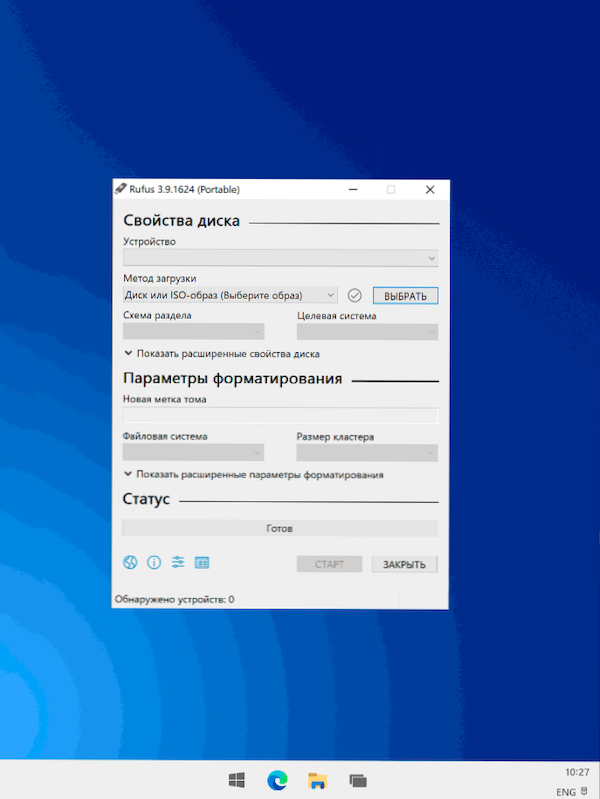
Ако в панела вляво от прозореца на емулатора натиснете бутона с две стрелки и след това отидете в раздела Ориентация, можете да експериментирате с различни режими на работа на две мобилни устройства и да видите как емулаторът ще се държи.
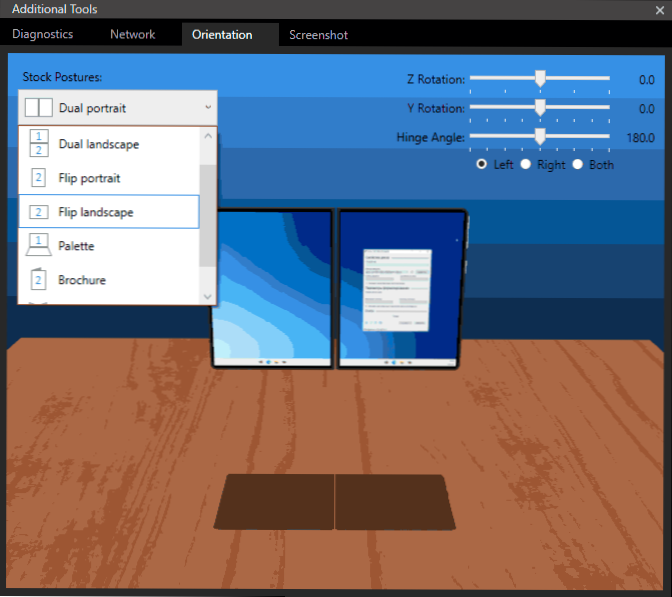
Може би засега е всичко. Мога само да добавя, че сините екрани BSOD в Windows 10x изглеждат същото като в обичайния 10-ke, с изключение на това, че са разделени на два екрана:
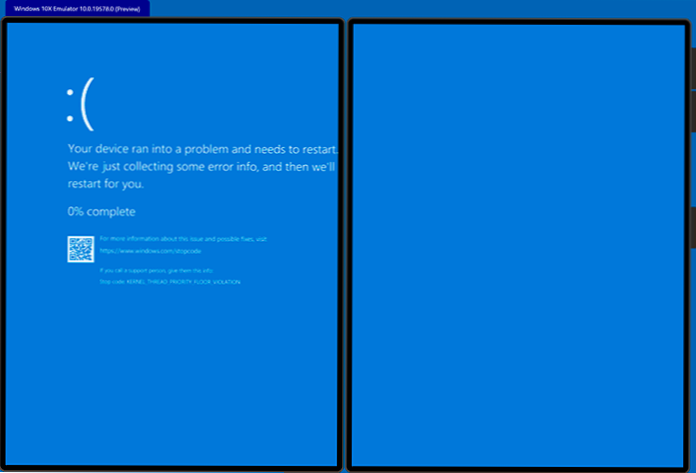
Windows 10x видео преглед
Обобщавайки: Не мога дори да си представя какво очаква бъдещето на тази операционна система (Windows Phone в началото изглеждаше обещаващо, но вече не е, дали Windows 10x ще бъде иначе - не факт, според мен) и аз не го правя Знайте дали този материал ще бъде полезен за всеки, но ако искате да експериментирате с Windows 10x - защо не.
- « Как да промените датата на създаване, промяна и отваряне на файла Windows 10, 8.1 и Windows 7
- Вашият акаунт е деактивиран на входа на Windows 10 - как да го поправите? »

